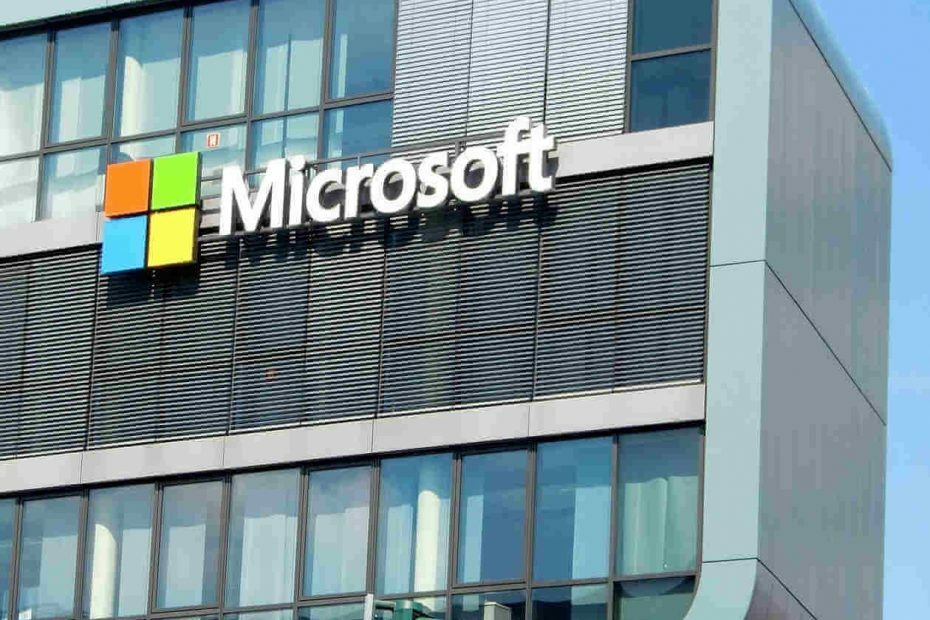- A TechBrollo egy rosszindulatú program, amely mindenféle riasztást hamisít, így hozzáférhet az úgynevezett technikai támogatási szolgáltatásokhoz és díjat fizet.
- Ezt a rosszindulatú szoftvert manuálisan eltávolíthatja a folyamatok leállításával és az összes nyom törlésével a rendszerleíró adatbázisból.
- A beépített víruskeresővel végzett offline vizsgálat szintén segíthet megszabadulni ettől a problémától.
- Harmadik féltől származó biztonsági megoldás használata növelheti az eltávolítás esélyét.

- Nulla napos kártevő elleni védelem
- Intuitív beállítás és felhasználói felület
- Többplatformos támogatás
- Banki szintű titkosítás
- Alacsony rendszerigény
- Fejlett anti-malware védelem
A víruskereső programoknak gyorsaknak, hatékonyaknak és költséghatékonyaknak kell lenniük, és ebben mind megtalálható.
Ez a cikk mindent tartalmaz, amit tudnia kell a TechBrolo-ról
rosszindulatú vagy supportcam: js / techbrolo! rfn, mi ez, hogyan működik, és hogyan lehet teljesen eltávolítani a számítógépről.A rosszindulatú programok egyszerűen rosszindulatú szoftvert (vagy rosszindulatú programot) jelentenek, és ezeket azzal a céllal hozzák létre, hogy károsítsák vagy megsemmisítsék adatait és eszközeit.
Ez a rosszindulatú program rosszindulatú webhelyeken van tárolva, ezért jelenik meg reklám vagy fizetett keresési eredmények, technikai támogatási ügynököktől érkező hideghívások, előugró figyelmeztetések vagy hirdetések, valamint népszerű e-mailes csalások formájában.
Mi az a TechBrolo Malware, és hogyan fertőzi meg a számítógépet?

TechBrolo a JavaScript kártevő (trójai), általában szélhámosnak minősül, vagy támogatja az átverést.
A TechBrolo vírus fő jellemzője a hamis riasztások, amelyek megkövetelik, hogy hívja a technikai támogatást, majd díjat fizetjen a segítségért.
Hogyan kerül a TechBrolo a számítógépes rendszerébe?
A gyanútlan felhasználókat rábírják az ingyenes szoftverek letöltésére vagy a spam-e-mailek megnyitására, és más, harmadik féltől származó telepítési beállításokra, ami ideális esetben nyitott kapu a TechBrolo és más rosszindulatú programok beengedésére.
Néha a szokásos tevékenység, például online játékok, kalóz szoftverek letöltése, fertőzött eszközök használata, gyanús hivatkozások, például felugró ablakok vagy özönvíz bajba sodorhatja.
A programok vagy alkalmazások frissítése nem támogatott linkekről szintén biztos módja a TechBrolo hozzáférésének.
Miután belépett, a TechBrolo nem pazarolja az idejét, és azonnal rosszindulatú kódokat ad hozzá, amelyek megrongálják a filveszélyeztetheti a számítógép biztonságát.
Néhány olyan tünet, amelyet a TechBrolo miatt látni fog (vagy valószínűleg már), a következők:
- Félelmetes előugró figyelmeztetések és figyelmeztetések, amelyek a a számítógépet kritikus hiba, vagy súlyos vírus vagy rosszindulatú program veszélyezteti
- Figyelje meg, hogy a bejegyzett változat a problémák leküzdésére
Ha nincs bejelölve, a TechBrolo rosszindulatú programok ronthatják a rendszer teljesítményét, megváltoztathatják a böngésző beállításait, és átirányíthatnak szokatlan webhelyekre.
Is beilleszthet ismeretlen fertőzéseket és rosszindulatú kódokat a Rendszerleíróadatbázis-szerkesztőbe és más futtatható fájlokba, hamis hibajelzéseket küldhet és lelassíthatja a hálózati kapcsolatot.
Ami a legrosszabb, hogy ellop privát adatokat (például IP-címet, bejelentkezési adatokat, böngészési előzményeket stb.), És a következő dolog az, hogy kiderítsük, hogy kevesebb pénz van a számláján.
Hogyan távolíthatom el a TechBrolo rosszindulatú programot a PC-ről?
1. Távolítsa el manuálisan a TechBrolo rosszindulatú programot
1.1 Fejezze be a folyamatot a Feladatkezelőben
- Kattintson a jobb gombbal a Rajt gombot, és válassza a lehetőséget Feladatkezelő a listáról.

- Kattintson Folyamatok.
- Azonosítsa a következővel kapcsolatos folyamatokat: Zsivány: JS / TechBrolo, jelölje ki, majd kattintson a gombra Utolsó feladat gomb.
Ez egy előzetes lépés, amelyet meg kell tennie annak eltávolításához a rendszerleíró adatbázisából.
1.2 Távolítsa el a rendszerleíró fájlokat
- megnyomni a Windows billentyű + R a Run ablak megnyitásához.
- típus regedit és nyomja meg Belép vagy kattintson rendben.

- Keresse meg a Rogue: JS / TechBrolo fájlhoz kapcsolódó összes beállításjegyzék fájlt.
A rosszindulatú programhoz kapcsolódó rendszerleíró fájlok eltávolítása elengedhetetlen a megszabaduláshoz, ezért próbáld ki.
1.3 Távolítsa el a rosszindulatú programhoz kapcsolódó alkalmazásokat
- típus ellenőrzés a Windows keresésben, és válassza a lehetőséget Vezérlőpult eredményekből.
- Kattintson Alkalmazások.

- megtalálja Zsivány: JS / TechBrolo és a kapcsolódó szoftvereket, jelölje ki, majd kattintson a gombra Eltávolítás gomb.
- Kövesse a képernyőn megjelenő utasításokat az eltávolítás véghezviteléhez.
Végül indítsa újra a számítógépet, és nézze meg, van-e még gyanús program a rendszerben.
3. Végezzen beolvasást a Windows Defender használatával
- Kattintson a pajzs a tálca értesítési területéről a jobb alsó sarokból a megnyitáshoz Windows biztonság.
- Választ Vírus- és fenyegetésvédelem.

- Válassza a lehetőséget Beolvasási beállítások alatt Gyors vizsgálat gomb.

- Görgessen lefelé, és kattintson a gombra A Windows Defender offline vizsgálata.

- Kattintson a gombra Szkenneld most.
- A számítógép újraindul, és megkezdődik a szkennelési folyamat.
Ez fontos lépés a rosszindulatú programok eltávolításának folyamatában, mivel a natív víruskereső eszköz a Windows rendszerből hatékony lehet.
4. Használjon hatékonyabb, harmadik féltől származó víruskeresőt
A Windows Defender remek eszköz lehet az alapvető védelemhez, de ha olyan veszélyes rosszindulatú programokról van szó, mint a Rogue: JS / TechBrolo, valószínűleg erősebb szövetségesre lesz szüksége.
Az alábbiakban ajánlott biztonsági megoldás nagy előrelépést jelent az összes rosszindulatú program felderítésében és eltávolításában a számítógépéről.
Sőt, miután átvizsgálta számítógépét és megszabadult ettől a bosszantó fenyegetéstől, akkor is marad a számítógép egyik legjobb védelmi eszköze.
Csak egy licenccel védheti az összes eszközét, beleértve az okostelefont, az útválasztót és még a webkameráját is, így soha többé nem kell ezt átélnie.
Ez a víruskereső adathalászat-, ransomware- és rosszindulatú programok elleni védelemmel rendelkezik, és világszerte több mint 110 millió felhasználó bízik benne, ezért próbálja ki.

ESET Smart Security
Azonnal távolítson el minden rosszindulatú programot a számítógépről, és ezzel a nagyszerű eszközzel tovább védje rendszerét.
5. Használjon dedikált eltávolítót
Ha már elvégezte a fenti lépéseket, akkor a kártevőnek el kellett volna tűnnie, és a számítógépének most biztonságban kell lennie.
Ha azonban volt ideje cselekedni, és az antivírus eltávolította az összes fertőzött fájlt, akkor nem megfelelő programokat hagy maga után.
Ez azt jelenti, hogy újra el kell távolítania és újra kell telepítenie őket. Látta, hogyan lehet eltávolítani az alkalmazásokat 1.3. lépés felett.
Sajnos a szokásos eltávolítási eljárások nem tökéletesek, és egyes fájlok továbbra is a számítógépén maradnak, és blokkolhatják vagy eltömíthetik ugyanannak a programnak a jövőbeni telepítését.
A megoldás egy olyan harmadik féltől származó szoftver használata, mint az alábbiakban ajánlott, amely teljesen eltávolítja az eltávolítani kívánt program nyomait.
Ez az eszköz gyors, könnyű a rendszerén, és automatikusan végrehajtja a lépéseket, így nem fog zavarni semmilyen technikával.
⇒ Töltse le az IObit Uninstaller alkalmazást
6. Távolítsa el a TechBrolo kiterjesztéseket és kiegészítőket
Ha Chrome-ot, Internet Explorert, Firefoxot vagy Microsoft Edge-t használ, a következőképpen távolíthatja el a TechBrolo rosszindulatú programokkal kapcsolatos bővítményeket és kiegészítőket.
Ne feledje, hogy a TechBrolo módosítja a böngésző beállításait, ezért azt is meg kell tisztítania.
Króm
- Nyisd ki Google Chrome.
- Kattints a menü gomb (a három függőleges pont a jobb felső sarokban) a Chrome böngésző eszköztárán.
- Válassza a lehetőséget További eszközök és kattintson a gombra Hosszabbítások.

- Kattintson a kuka ikonra azokon a kiterjesztéseken, amelyektől meg akar szabadulni.
- Válassza a lehetőséget Eltávolítás megjelenő párbeszédpanelen.
Microsoft Edge
- Nyisd ki Microsoft Edge.
- Kattintson a menü gomb (a három vízszintes pont a jobb felső saroktól).
- Válassza a lehetőséget Hosszabbítások.

- Távolítsa el az ezzel a rosszindulatú programmal kapcsolatos kiterjesztéseket.
Az összes beállítás alapértelmezett visszaállításához kattintson a menüre, és válassza a Beállítások lehetőséget, majd kattintson a bal felső sarokban lévő három vízszintes vonalra, és válassza a Beállítások visszaállítása lehetőséget.
Végül kattintson a gombra Állítsa vissza a beállításokat az alapértelmezett értékekre, és kattintson ismét a Visszaállítás gomb.
Ez az eljárás visszaállítja az összes beállítást, beleértve az induló oldalakat is, letiltja a bővítményeket, törli az összes cookie-t és előzményeket, de nem törli a jelszavakat.
Firefox
- Nyisd ki Firefox.
- Menjen a menübe, és válassza a lehetőséget Kiegészítők és témák.

- Válassza a lehetőséget Hosszabbítások.
- Távolítsa el a nem kívánt kiterjesztéseket.
- Kattintson a gombra Letiltás / eltávolítás.
- Válassza a lehetőséget Újraindítás most (hátha felbukkan).
Remélhetőleg sikerült eltávolítania az összes problémás kiterjesztést és bővítményt az összes böngészőből, és most már teljesen biztonságban van.
Tippek a rosszindulatú programok elleni támadások megelőzéséhez
Az alábbiakban felsorolhat néhány tippet annak érdekében, hogy megvédje számítógépét a jövőbeni rosszindulatú programoktól és támadásoktól:
- Használjon erős jelszavakat és adott esetben kétlépcsős ellenőrzést.
- Csatlakozzon a biztonsághoz Wi-Fi.
- Rendszeresen frissítse rendszerét.
- Letiltja az előugró ablakokat és kikapcsolja az automatikus kitöltést, amikor újra felkeresi a weboldal a személyazonosság-lopás megelőzése érdekében.
- Tisztítsa meg az asztalt a számítógép gyorsítása érdekében.
- Telepítsen egy víruskeresőt, ha még nincs ilyen.
- Végezzen rendszeres vizsgálatokat.
- Tisztítsd meg a lemezmeghajtó és töredezettségmentesítse a számítógépet (felgyorsítja a gépet).
- Mindig ellenőrizze a letöltéseket, és törölje azokat, amelyekre nincs szüksége.
- Biztonsági másolat készítése a fontos fájlokról - offline is készíthet biztonsági másolatot (tárolólemezek használatával) vagy online (felhőalapú tárolás) - mindennap.
- Kerülje a kinyitást spam e-mailek, gyanús linkek, ismeretlen webhelyek felkeresése és vásárlások nem ellenőrzött eladóktól.
A rosszindulatú programok típusai
Vírus: Csakúgy, mint az emberi rendszert érintő vírusok, a számítógépes vírusok is hozzákapcsolódnak a fájljaihoz és megfertőzik őket, majd hisztérikusan terjed, miközben megrontja a fájljait (néha törli őket) és károsítja a rendszerét funkciók. Ezek általában .exe vagy .exe fájlként jelennek meg a laptopon futtatható fájlok.
Ransomware: Ez a típus a számítógépet túszként tartja fenyegetéssel, hogy megsemmisítheti vagy törölheti a fájljait és adatait, hacsak váltságdíjat nem fizetnek az alkotójának.
Trójai: A trójai faló törvényes szoftverként jelenik meg, de elrejti a többi tiszta fájl között, és ha észrevétlen marad, akkor mozog csendben, hátsó ajtókat hozva létre számítógépe biztonsági rendszerében, amelyek ezután más rosszindulatú programokat engednek be rendszer.
Spyware: Ahogy a neve is mutatja, ez a kártevő a rendszer kémlelésére szolgál. Elrejti a rendszeredben, számba veszi az összes online tevékenységedet, miközben fontos és privát részleteket ment el, például az jelszavakat, hitelkártyaadatok és böngészési előzmények.
Férgek: Ez a típus megfertőzi készülékeit a hálózati interfész használatával. Minél több eszközre találnak utat, annál magasabb a fertőzés aránya.
Adware: Ez álcázza magát olyan reklámszoftvereken keresztül, amelyek veszélyeztethetik számítógépe biztonsági rendszerét, hogy hirdetéseket jeleníthessenek meg Önnek, amelyek aztán további rosszindulatú programokat engednek be.
A rosszindulatú programok fertőzésével kapcsolatos általános figyelmeztető jelek ellenőrzőlistája
- Váratlan képernyőn megjelenő hirdetések jelennek meg, egyesek szerint vírust észleltek, de szélhámosak;
- Megkezdődik egy audioüzenet lejátszása;
- Felugró ablakok, amelyek fizetést kérnek egy vírus eltávolító programért;
- A rendszer lassú az indításkor, és az általános teljesítmény lassú (és ezt nem a számítógép memóriája okozza);
- Tárhely hiánya a merevlemezen;
- A fájlok hiányoznak, vagy titkosítva vannak;
- A rendszer lefagy vagy leáll;
- A programok automatikusan nyílnak és záródnak;
- Páratlan hibaüzenetek;
- A merevlemez túl aktív - a figyelmeztető jelek folyamatos zajokat vagy állandó pörgetéseket tartalmaznak, még akkor is, ha nem használja a számítógépet;
- Lassú webböngésző;
- A kezdőlap böngészője folyamatosan változik, vagy szokatlan webhelyekre irányít át;
- Fokozott aktivitás (a megszokottól) a Internet kapcsolat;
- Az eltérített e-mail és közösségi oldalak - ez manapság gyakori, amikor az e-mail kapcsolattartói és a közösségi média; ismerősök vagy barátok, fogadjon tőled olyan üzeneteket, amelyeket nem tettél közzé vagy küldtél el;
- A számítógépek biztonsága sérül, így Ön nem tudja telepíteni vagy megnyitni a víruskereső programot vagy a tűzfalat;
- Nem használhat olyan általános eszközöket, mint a Feladatkezelő vagy a Beállításszerkesztő;
- Kapsz egy üzenetet rendszergazdája letiltotta ezt ...;
- Egy program megköveteli, hogy váltságdíjat fizessen, mielőtt újra hozzáférne a fájljaihoz;
- Egy biztonsági program félelmetes előugró figyelmeztetéseket küld, de Ön még soha nem telepítette őket;
- Néha minden rendben lehet, de egyes rosszindulatú programok, például a botok, elrejtőznek, és csendben várják az utasításokat, mielőtt végrehajtanák a parancsokat, vagy egy távoli trójai program az információk gyűjtésével foglalkozik; mindig futtasson egy ellenőrzést, hogy biztos legyen benne.
Tartsa egészséges a számítógépet, és sokáig jól fogja szolgálni. Reméljük, hogy megoldásaink és tippjeink segítettek megszabadulni a PC-n lévő rosszindulatú programtól.
A TechBrolo rosszindulatú program az Ön üzleti irodájába is bejuthat, ezért legyen proaktív és szerezzen magának egyet a legjobb vírusirtók a Windows Server rendszerhez és védje meg cége adatait.
Megoldásaink segítségével sikerült megvédenie számítógépét? Van más helyetted? Mondja el nekünk, hogyan járt az alábbi megjegyzések részben.
![6 legjobb VPN a Pale Moon böngészőhöz [a biztonság és a sebesség érdekében]](/f/16bdd52e1b9cc37589fcb8f09a727f3b.jpg?width=300&height=460)